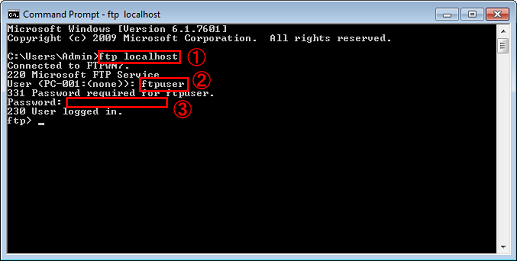En Windows
Creación de una cuenta de usuario para el FTP
Cree una cuenta de usuario para acceder al sitio FTP.
Este ejemplo muestra la configuración del servidor FTP en el siguiente entorno.
La pantalla del ejemplo puede ser distinta de la real en función del entorno del sistema y de la versión/revisión de la aplicación.
Entorno previsto
Red | La máquina y el ordenador que aloja el sitio FTP (Windows 7) están conectados a la red de área local. |
Sistema operativo del ordenador que aloja el sitio FTP | Windows 7 Enterprise (Service Pack 1) |
Controlador de imagen | Controlador de imágenes integrado |
En este documento, se da por supuesto que se utiliza Escanear a FTP en la red de área local.
Respecto a la configuración de seguridad, solicite al administrador de red que realice los ajustes necesarios.
Haga clic en Inicio - Panel de control - Agregar o quitar cuentas de usuario de forma consecutiva.
Haga clic en Crear una nueva cuenta.
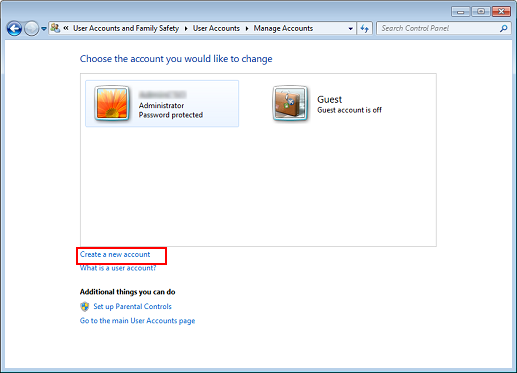
Introduzca un nombre de cuenta y verifique que esté seleccionada la opción Usuario estándar y, a continuación, haga clic en Crear cuenta.
Ejemplo: se introduce ftpuser como nombre de cuenta.
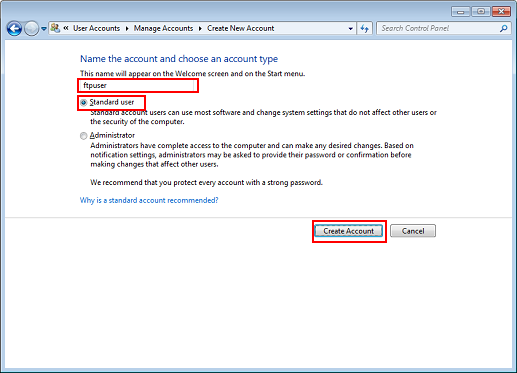
Se visualiza la cuenta recién creada.
Haga clic en la cuenta para acceder al sitio FTP.
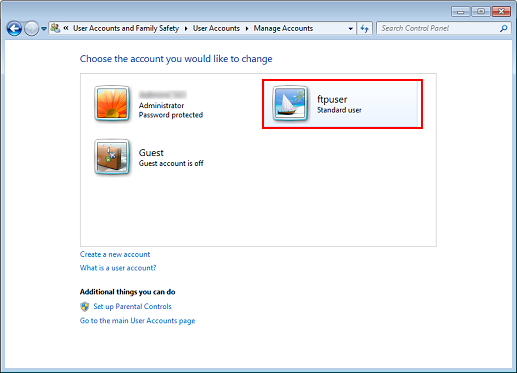
Haga clic en Crear una contraseña.
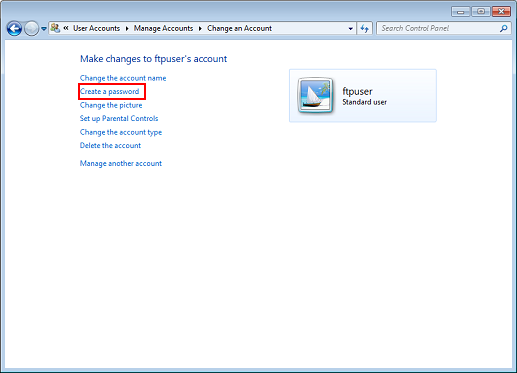
Introduzca una contraseña y vuelva a introducirla y, a continuación, haga clic en Crear contraseña.
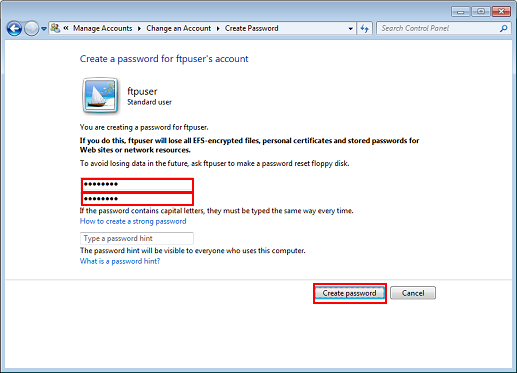
Ha terminado la creación del nombre de cuenta y la contraseña para acceder al sitio FTP.
Instalación de Microsoft FTP Service
Defina un sitio FTP en Windows 7 utilizando Microsoft FTP Service.
Haga clic en Inicio - Panel de control - Programas - Activar o desactivar las características de Windows de forma consecutiva.
Haga clic en Internet Information Services y Servicio FTP y haga clic en Aceptar.
explicación adicional Compruebe que los elementos quedan seleccionados como en el recuadro rojo.
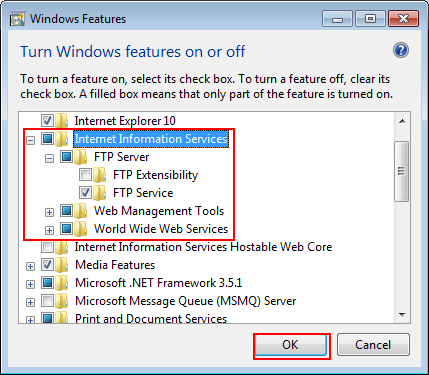
explicación adicionalPuede tardar varios minutos en realizar los cambios de las características.
Configuración de un FTP
En esta sección se muestra un ejemplo de configuración de un sitio FTP en la red de área local.
Sugerencias
Mediante este ajuste, se desactiva el modo activo del servidor FTP. Solo está activado el modo pasivo.
Haga clic en Inicio - Panel de control - Sistema y seguridad - Herramientas administrativas de forma consecutiva.
Haga doble clic en Administrador de Internet Information Services (IIS).
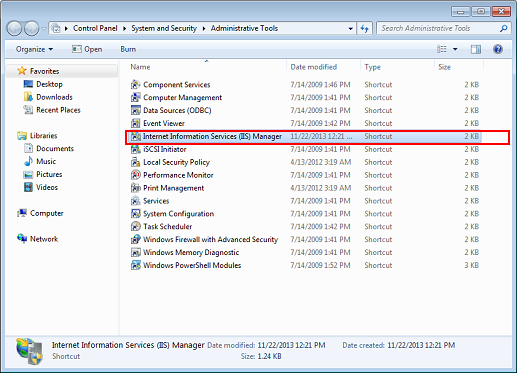
Se abre el Administrador de Internet Information Services (IIS).
Haga clic con el botón derecho del ratón en el servidor que aparece en la lista de conexiones de la parte izquierda de la pantalla y, a continuación, haga clic en Agregar sitio FTP.
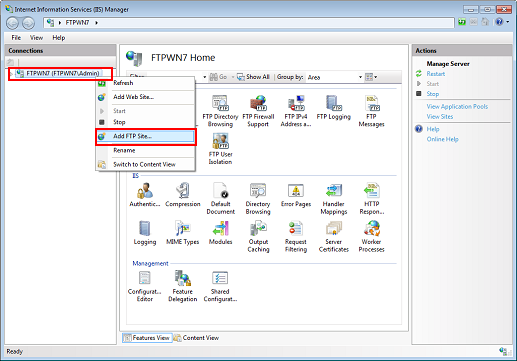
Se visualiza la pantalla Agregar sitio FTP.
Introduzca el nombre del sitio FTP y el directorio de contenido y, a continuación, haga clic en Siguiente.
La configuración en este caso es la siguiente:
Elemento
Configuración
Nombre del sitio FTP
sample-ftp
Directorio de contenido
C:\inetpub\ftproot
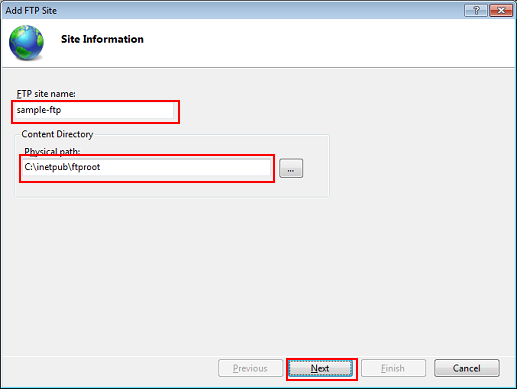
Seleccione Sin SSL en SSL y, a continuación, haga clic en Siguiente.
explicación adicionalRespecto a la configuración de SSL, solicite al administrador de red que realice los ajustes necesarios.
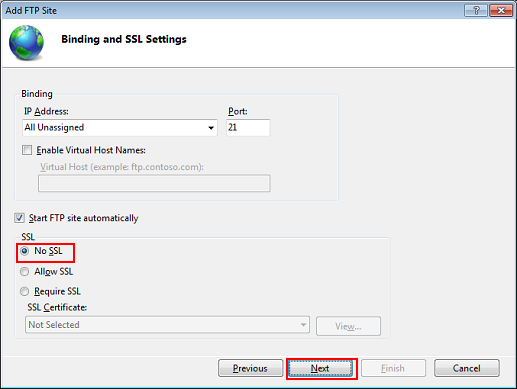
Defina los datos de autenticación y autorización y, a continuación, haga clic en Finalizar.
La configuración en este caso es la siguiente:
Elemento
Configuración
Authentication
Marque Básicas
Autorización
Seleccione Usuarios especificados en Permitir el acceso a y, a continuación, introduzca un nombre de usuario.
Permisos
Marque Leer y Escribir

explicación adicional Ya se ha definido el sitio FTP.
Abra Sitios en la lista de conexiones de la izquierda de la pantalla y haga clic con el botón derecho del ratón en el sitio FTP que ha creado y, a continuación, haga clic en Agregar directorio virtual.
explicación adicionalLa adición de un directorio virtual permite administrar el directorio del servidor web en FTP.
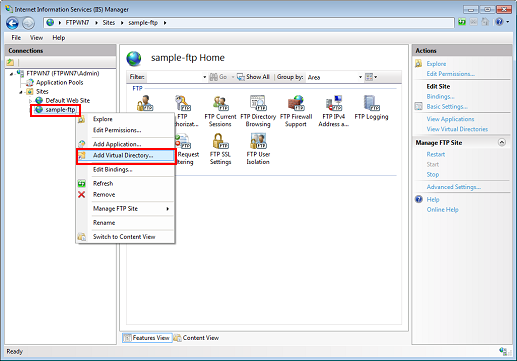
Introduzca cada elemento y, a continuación, haga clic en Aceptar.
La configuración en este caso es la siguiente:
Elemento
Configuración
Alias
wwwroot
Ruta de acceso física
C:\inetpub\wwwroot
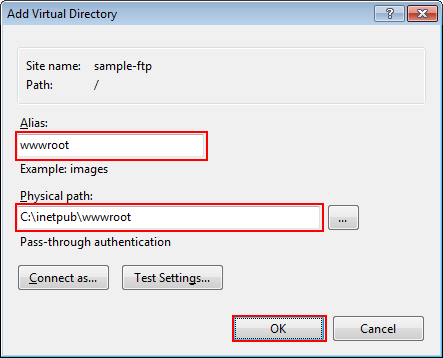
Seleccione el sitio FTP y, a continuación, haga doble clic en Examen de directorios FTP.
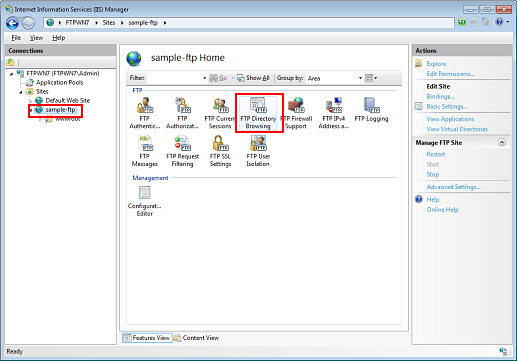
Marque Directorios virtuales en Opciones del listado de directorios y, a continuación, haga clic en Aplicar.
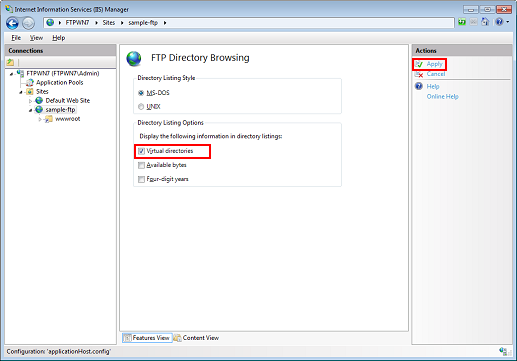
explicación adicionalEl directorio virtual se visualiza cuando se utiliza el cliente FTP.
Seleccione el sitio FTP y, a continuación, haga clic en Editar permisos.
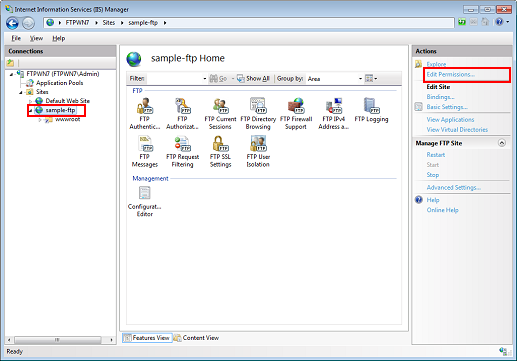
Haga clic en la ficha Seguridad y en Editar.
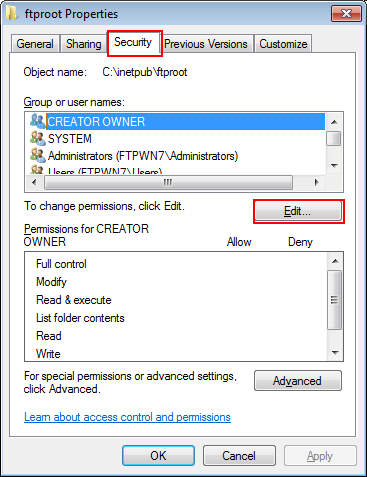
Haga clic en Add.
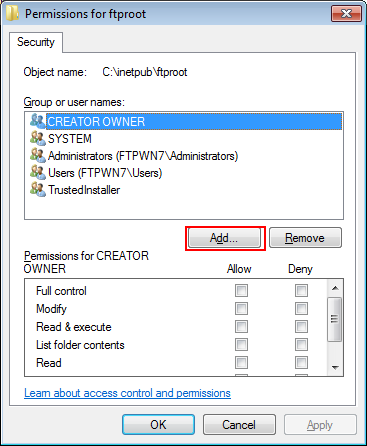
En el campo Escriba los nombres de objeto que desea seleccionar, introduzca nombre de equipo (o dominio)\nombre de usuario y haga clic en Comprobar nombres.
explicación adicionalSi el nombre del equipo o del dominio aparece en Desde esta ubicación, puede omitirse el nombre del equipo (o el dominio).
Ejemplo: se concede permiso de acceso a FTPWN7\ftpuser.
Elemento
Configuración
Introducir los nombres de objetos que van a seleccionarse
FTPWN7\ftpuser
Nombre del equipo (o dominio): FTPWN7
Nombre de usuario: ftpuser
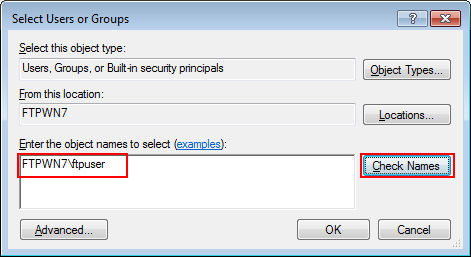
explicación adicionalSi no se conoce el nombre del equipo o del dominio, puede comprobarse con el procedimiento siguiente.
(1) Haga clic con el botón derecho en el icono Equipo del escritorio y seleccione Propiedades.
(2) Haga clic en Configuración avanzada del sistema y en la ficha Nombre de equipo.
(3) Haga clic en Cambiar y compruebe el Nombre de equipo.
explicación adicionalSi no se conoce el nombre de usuario o si no se ha creado la cuenta, consulte Creación de una cuenta de usuario para el FTP.
Cuando el nombre de usuario esté subrayado, haga clic en Aceptar.
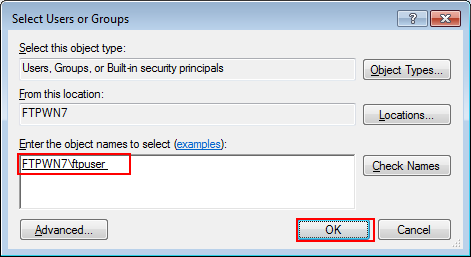
explicación adicionalSi el nombre de equipo (o dominio)\nombre de usuario introducido en el paso 14 es incorrecto, aparece No se puede encontrar un objeto con el nombre ### al hacer clic en Comprobar nombres. Introduzca el nombre de equipo (o dominio)\nombre de usuario correcto.
Seleccione el nombre de usuario introducido en el paso 15 y añada una marca de verificación en el elemento Modificar de Permitir. Haga clic en Aceptar.
Elemento
Configuración
Permisos para ###
Añadir una marca de verificación en el elemento Modificar de Permitir

Haga clic en Aceptar.
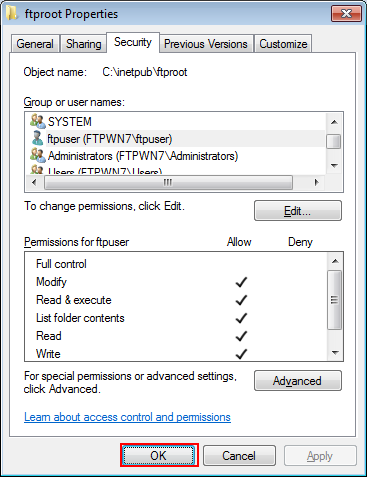
explicación adicionalPuede acceder al sitio FTP utilizando un cliente FTP para crear carpetas y enviar archivos.
Seleccione el sitio FTP y, a continuación, haga clic en Reinicio.
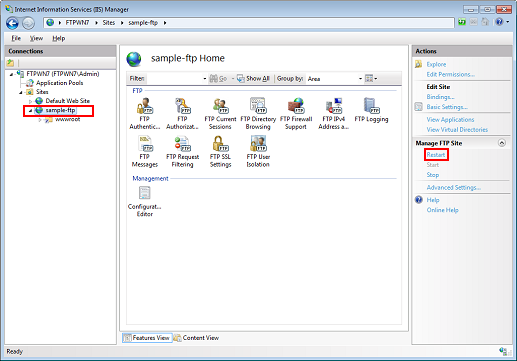
Inicie el símbolo del sistema y compruebe que el sitio FTP esté funcionando correctamente.
(1) Introduzca ftp localhost y pulse la tecla Intro.
explicación adicionalSi el acceso al sitio FTP falla, introduzca ftp 127.0.0.1.
(2) Introduzca el nombre de usuario y pulse la tecla Intro. Ejemplo: utilice el nombre de usuario ftpUSER para el registro.
(3) Introduzca la contraseña y pulse la tecla Intro.
explicación adicionalPara iniciar el símbolo del sistema, haga clic en Inicio - Todos los programas - Accesorios - Símbolo del sistema de forma consecutiva.
explicación adicionalSe visualiza el mensaje 230 User logged in. cuando se inicia la sesión.
explicación adicionalSi la pantalla muestra el contenido de la imagen anterior significa que se ha completado el proceso de comprobación.
Haga clic en Inicio - Panel de control - Sistema y seguridad - Firewall de Windows - Configuración avanzada de forma consecutiva.
Seleccione Reglas de entrada y haga clic con el botón derecho del ratón en Servidor FTP pasivo (tráfico FTP pasivo de entrada) y, a continuación, haga clic en Habilitar regla.
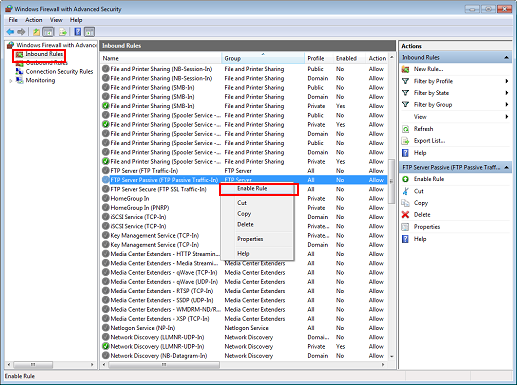
Haga clic con el botón derecho del ratón en Servidor FTP (entrada de tráfico FTP) y haga clic en Habilitar regla.
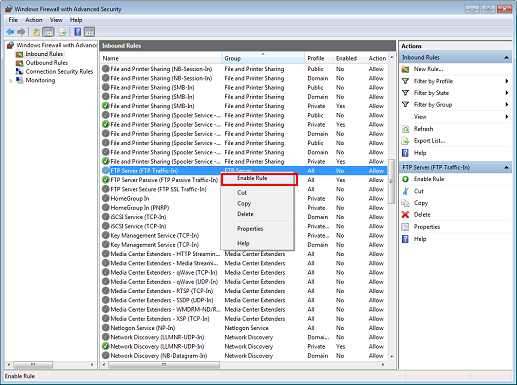
explicación adicionalHa finalizado el procedimiento de configuración del sitio FTP.
Sugerencias
Si no puede acceder correctamente al sitio FTP, haga clic en Inicio - Panel de control - Sistema y seguridad - Herramientas administrativas - Servicios de forma consecutiva, seleccione Servicio FTP de Microsoft y haga clic en Reiniciar el servicio.
Utilización de Windows Explorer como cliente FTP
Utilice Windows Explorer como cliente FTP.
Sugerencias
Mediante este ajuste, se desactiva el modo activo del servidor FTP. Solo está activado el modo pasivo.
Ejecute Explorer.
Haga clic con el botón derecho del ratón en Equipo y haga clic en Agregar una ubicación de red.
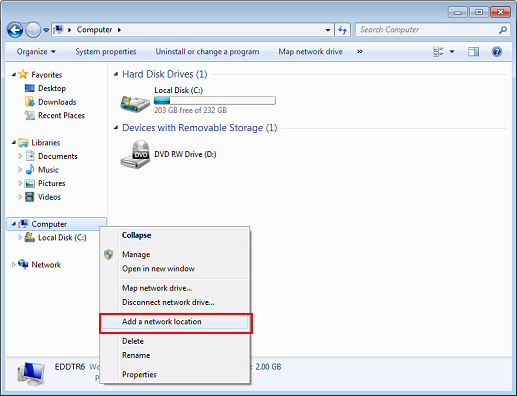
Se muestra la pantalla Agregar ubicación de red.
Haga clic en Siguiente.
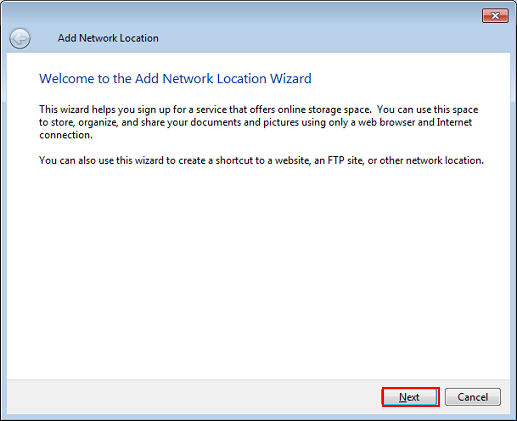
Seleccione Elegir una ubicación de red predeterminada y haga clic en Siguiente.
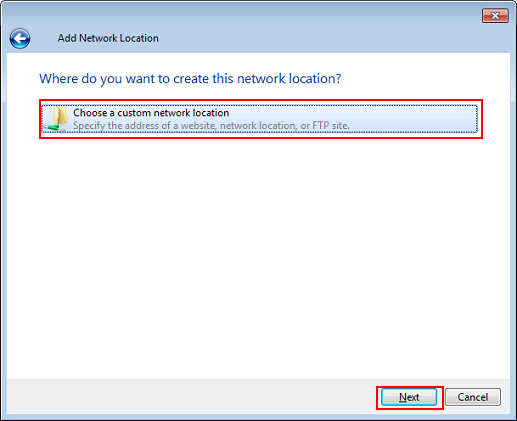
Introduzca la dirección del sitio FTP y haga clic en Siguiente.
Introduzca la dirección como se indica a continuación.
- ftp:// <dirección IP del ordenador que aloja el sitio FTP>
- ftp://ftpuser@<dirección IP del ordenador que aloja el sitio FTP>
Ejemplo de dirección IP 192.168.1.20
- ftp://192.168.1.20
- ftp://ftpuser@192.168.1.20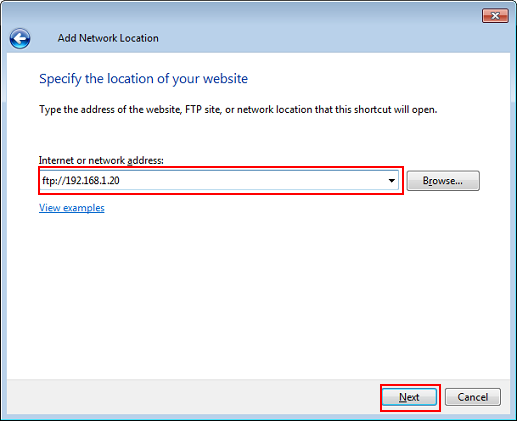
explicación adicionalPuede comprobar la dirección IP del ordenador que aloja el sitio FTP con este procedimiento:
(1) Seleccione Inicio - Panel de control - Redes e Internet - Centro de redes y recursos compartidos.
(2) Haga clic en Conexión de área local y en Propiedades.
(3) En la pestaña Red, haga clic en Protocolo de Internet versión 4 (TCP/IPv4) (o en Protocolo de Internet versión 6 (TCP/IPv6)) y haga clic en Propiedades.
(4) Compruebe la dirección IP que se muestra.
Elimine la marca de Iniciar sesión de forma anónima e introduzca el nombre de usuario y, a continuación, haga clic en Siguiente.
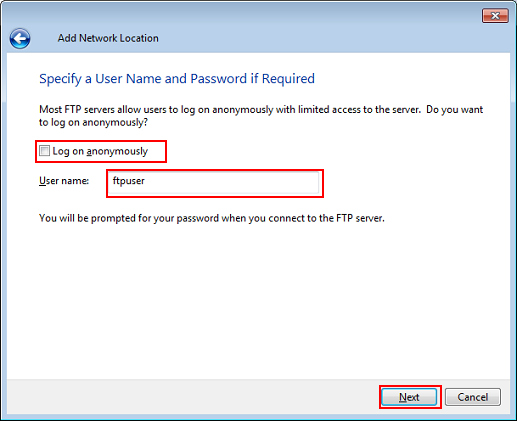
Introduzca un nombre para la ubicación de red y haga clic en Siguiente.
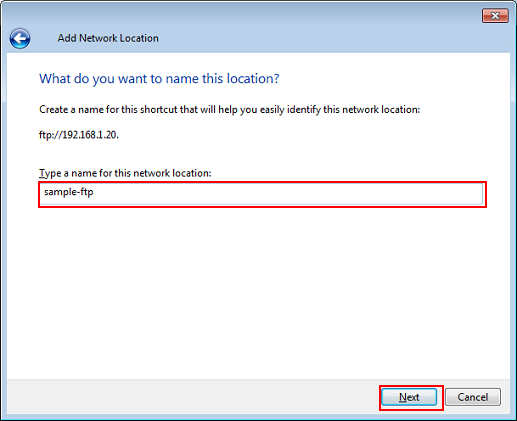
Haga clic en Finish.
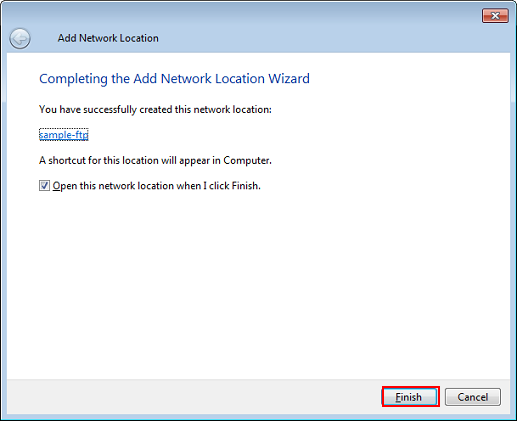
Introduzca la contraseña y haga clic en Iniciar sesión.
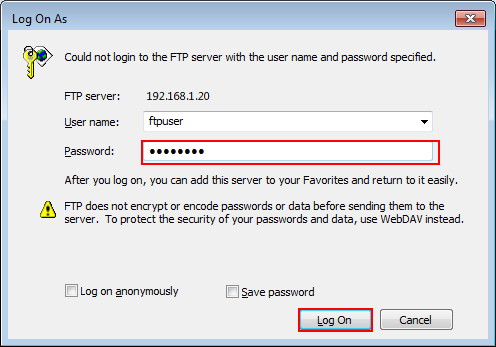
Se inicia la sesión en el sitio FTP.
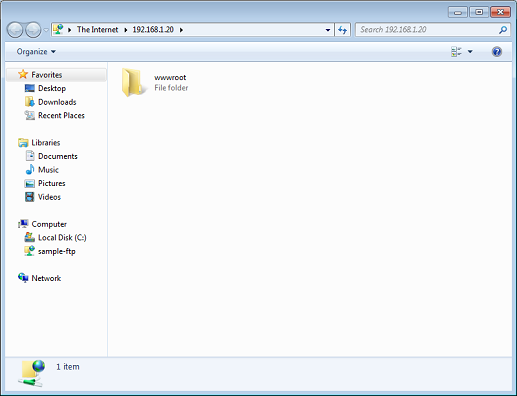
Comprobación de la configuración del FTP
La siguiente información es necesaria para registrar el sitio FTP de destino en la máquina.
Pregunte al administrador de red y anote la información.
Elemento | Descripción | Nota |
|---|---|---|
Dirección de host | Dirección IP del ordenador que aloja el sitio FTP
| |
Ruta de archivo | Permite especificar la ruta de archivo de la carpeta en el servidor de FTP de destino.
| |
Nombre de inicio de sesión | Nombre de usuario de inicio de sesión en el sitio FTP
| |
Contraseña | Contraseña de usuario de inicio de sesión en el sitio FTP
|
Registro del FTP en la máquina
Registre el sitio FTP de destino en la máquina en el panel táctil de la unidad principal.
En el panel táctil del cuerpo principal, pulse ESCANEAR.
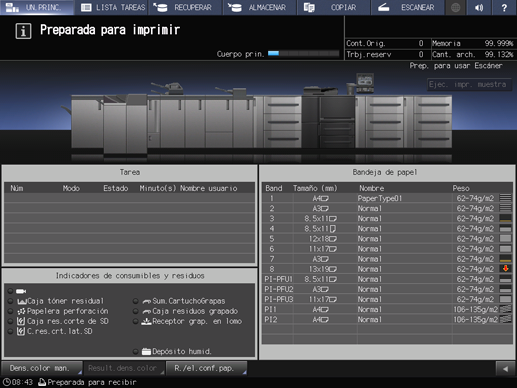
Pulse FTP y pulse Regist./edit.
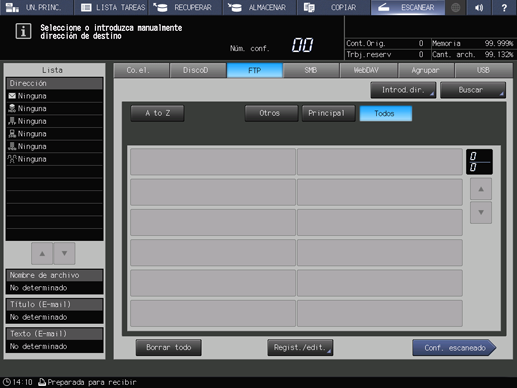
Pulse Añadir.
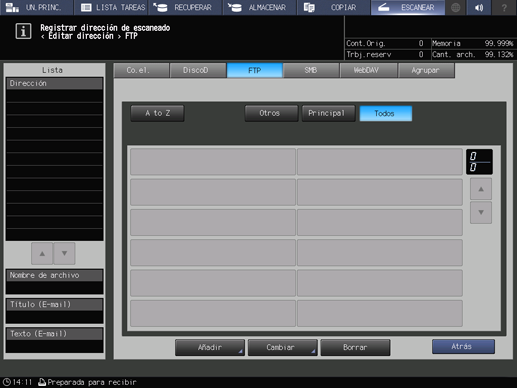
Se visualiza la pantalla Agregar dirección FTP.
Pulse Nombre de registro.
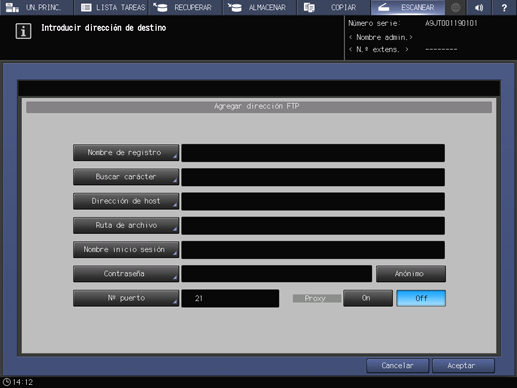
Escriba el nombre de registro y pulse Aceptar.
explicación adicionalPara obtener más información sobre cómo introducir el nombre de archivo, consulte Introducción de caracteres.
Ejemplo: se introduce ftp-ejemplo como nombre de registro.
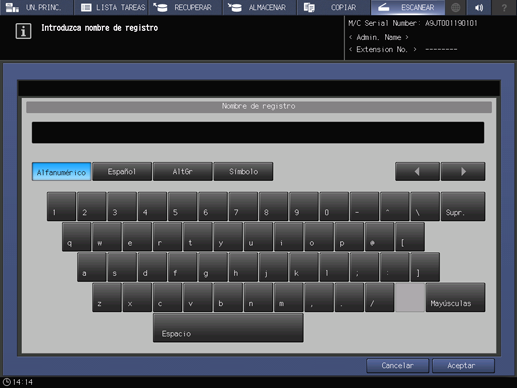
Se introducen el Nombre de registro y el Buscar carácter.
Pulse los elementos Dirección de host, Ruta de archivo, Nombre inicio sesión y Contraseña e introduzca la configuración de la misma manera.
Introduzca la información que anotó en Comprobación de la configuración del servidor FTP.
explicación adicionalDeben introducirse los elementos.
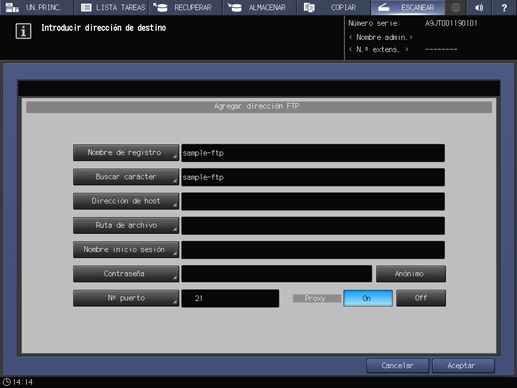
explicación adicionalEl número de puerto es el 21 (predeterminado). No se necesita configuración en condiciones normales. Cambie este valor solo si cambia el puerto en el servidor FTP.
explicación adicionalPara utilizar un servidor proxy al enviar al servidor FTP, ajuste Proxy en On. En este caso, establezca con antelación una configuración del servidor proxy en UTILIDAD. Para obtener más información sobre Configuración de red, consulte Configuración de NIC.
explicación adicionalPara enviar los datos de escaneado a un FTP anónimo (un FTP que permite compartir archivos entre varios usuarios no especificados), pulse Anónimo. Al llevarlo a cabo, el nombre de conexión se establece en anónimo.
Después de introducir los elementos, pulse Aceptar.
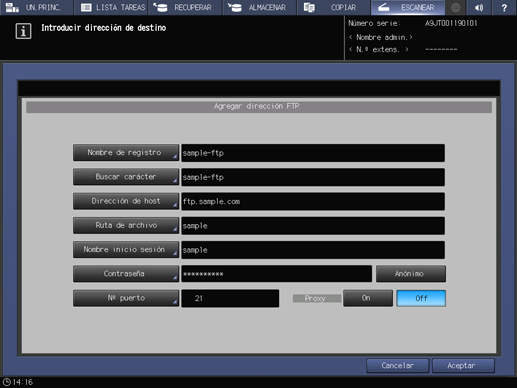
Compruebe que se haya registrado el sitio FTP.
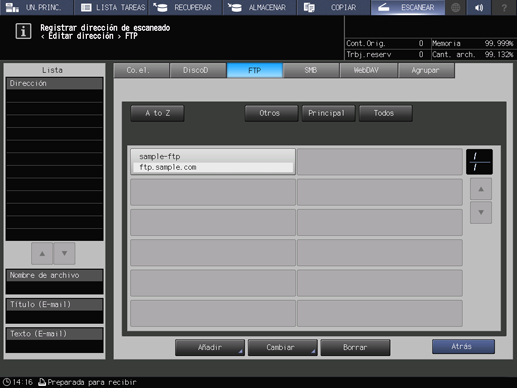
explicación adicionalPulse Atrás.
Envío de los datos de escaneado al servidor FTP
Envíe los datos escaneados al servidor FTP desde la máquina.
Seleccione la dirección FTP que ha registrado y pulse Conf. escaneado.
explicación adicionalDespués de pulsar ESCANEAR, pulse FTP para que se muestre esta pantalla.
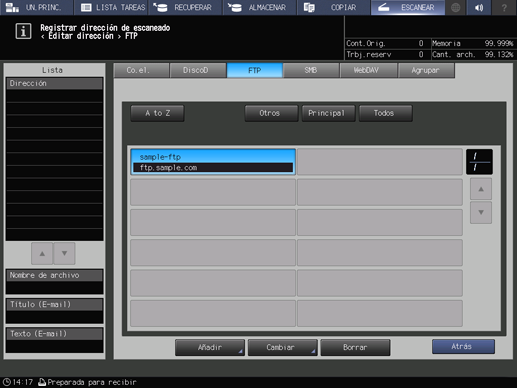
Configure la calidad de imagen, resolución y otros elementos.
explicación adicionalPara obtener más información sobre cada elemento en la pantalla, consulte Pantalla Conf. escaneado.
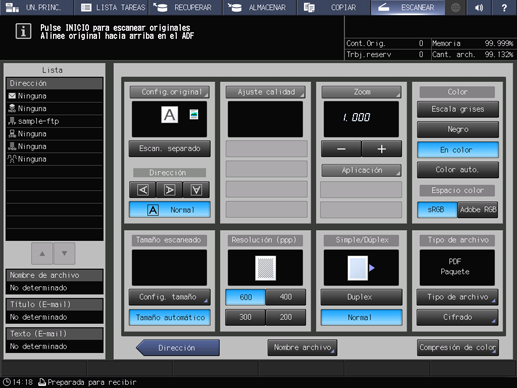
Coloque un original y, a continuación, pulse Inicio en el panel de control.

El original se escanea y se envía al servidor FTP.
Sugerencias
Si no puede acceder correctamente al sitio FTP:
Haga clic en Inicio - Panel de control - Sistema y seguridad - Herramientas administrativas - Servicios de forma consecutiva, seleccione Servicio FTP de Microsoft y haga clic en Reiniciar el servicio.